Sistēmas ģenerēto žurnālu analīze, izmantojot Application Insights
Varat savienot savas audekla programmas ar Application Insights Azure Monitor līdzekli. Application Insights Iekļauti efektīvi analīzes rīki, kas palīdz diagnosticēt problēmas un izprast, ko lietotāji patiesībā dara ar jūsu lietotnēm. Varat apkopot informāciju, lai palīdzētu jums pieņemt labākus biznesa lēmumus un uzlabot lietotņu kvalitāti.
Šajā īsajā sākšanā mēs izmantojam audekla lietotni ar nosaukumu Kudos, lai izpētītu sistēmas ģenerēto žurnālu koncepcijas audekla lietotnēs un lietotu tās jūsu lietotnēs. Kudos lietotnes paraugs ir daļa no darbinieku iesaistes lietotņu komplekta, kas pieejams lejupielādei no darbinieku pieredzes sākuma komplekta.
Priekšnoteikumi
- Jums ir jābūt piekļuvei Azure portālam.
- Jums ir jābūt atļaujai izveidot Azure resursus.
Piezīme
Lai skatītu telemetrijas informāciju, nomnieka administratoram ir jāiespējo audekla programmas ieskati. Piesakieties kā administrators administrēšanas Power Platform centrā. Dodieties uz Iestatījumi > Nomnieka iestatījumi > Audekla programmas ieskati. Rūtī Kanvas programmas ieskati iestatiet slēdzi uz Ieslēgts un saglabājiet izmaiņas. Papildinformāciju skatiet rakstā Nomnieka iestatījumi.
Neobligāti
- Lejupielādējiet un instalējiet lietotni Kudos no darbinieku pieredzes sākuma komplekta. Tās vietā varat izmantot arī esošu programmu.
Application Insights resursa izveidošana
Lai varētu nosūtīt sistēmas ģenerētus žurnālus no programmas, ir jāizveido resurss Application Insights notikumu glabāšanai.
Pierakstieties Azure portālā.
Meklējiet Application Insights.
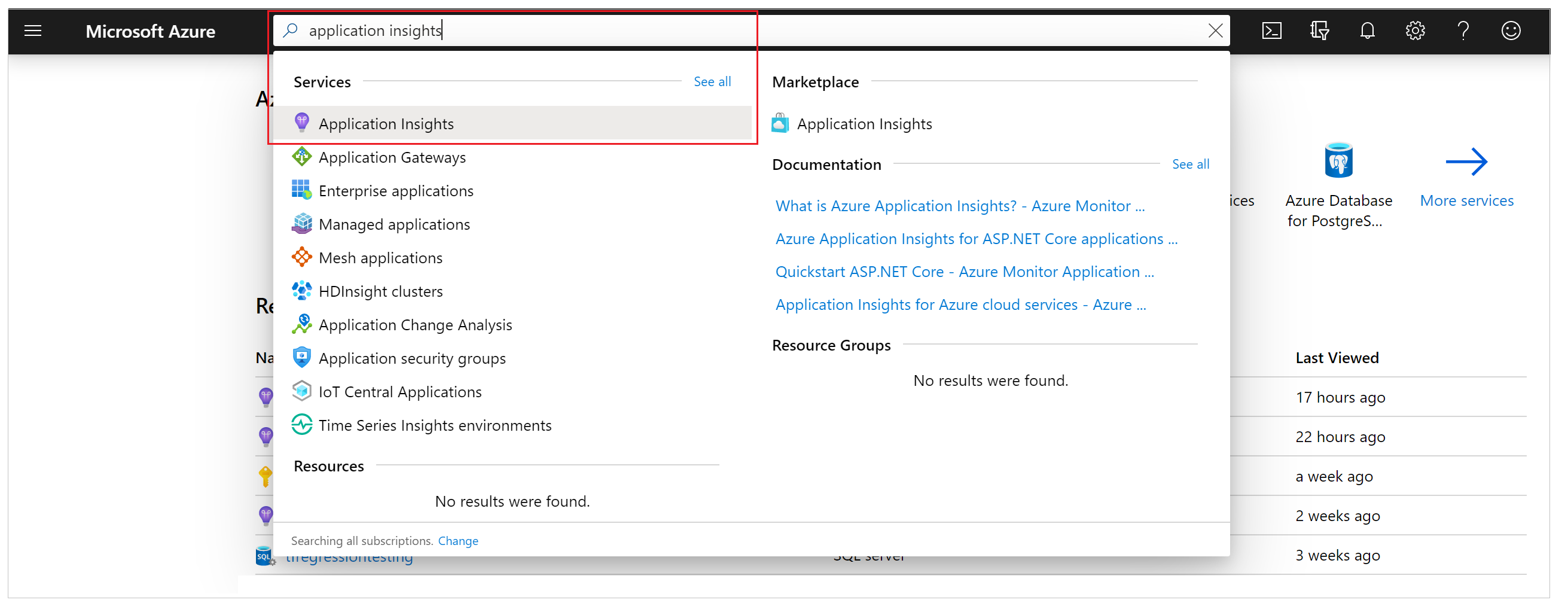
Izveidojiet Application Insights resursu.
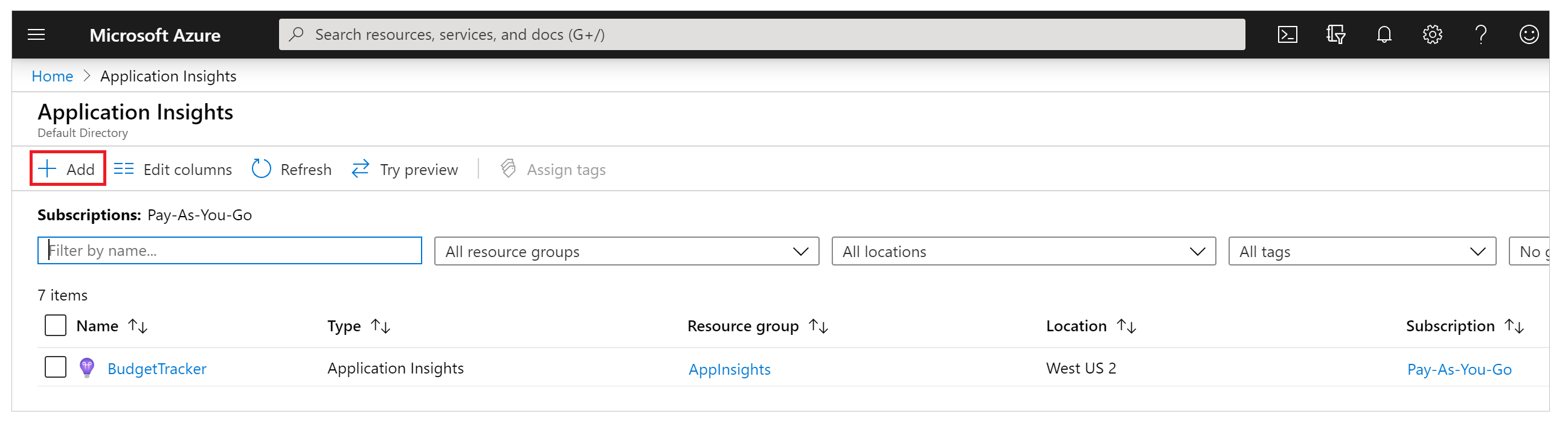
Ievadiet atbilstošās vērtības un atlasiet Pārbaudīt + izveidot.
Lai iegūtu plašāku informāciju, izlasiet Izveidot Application Insights resursu.
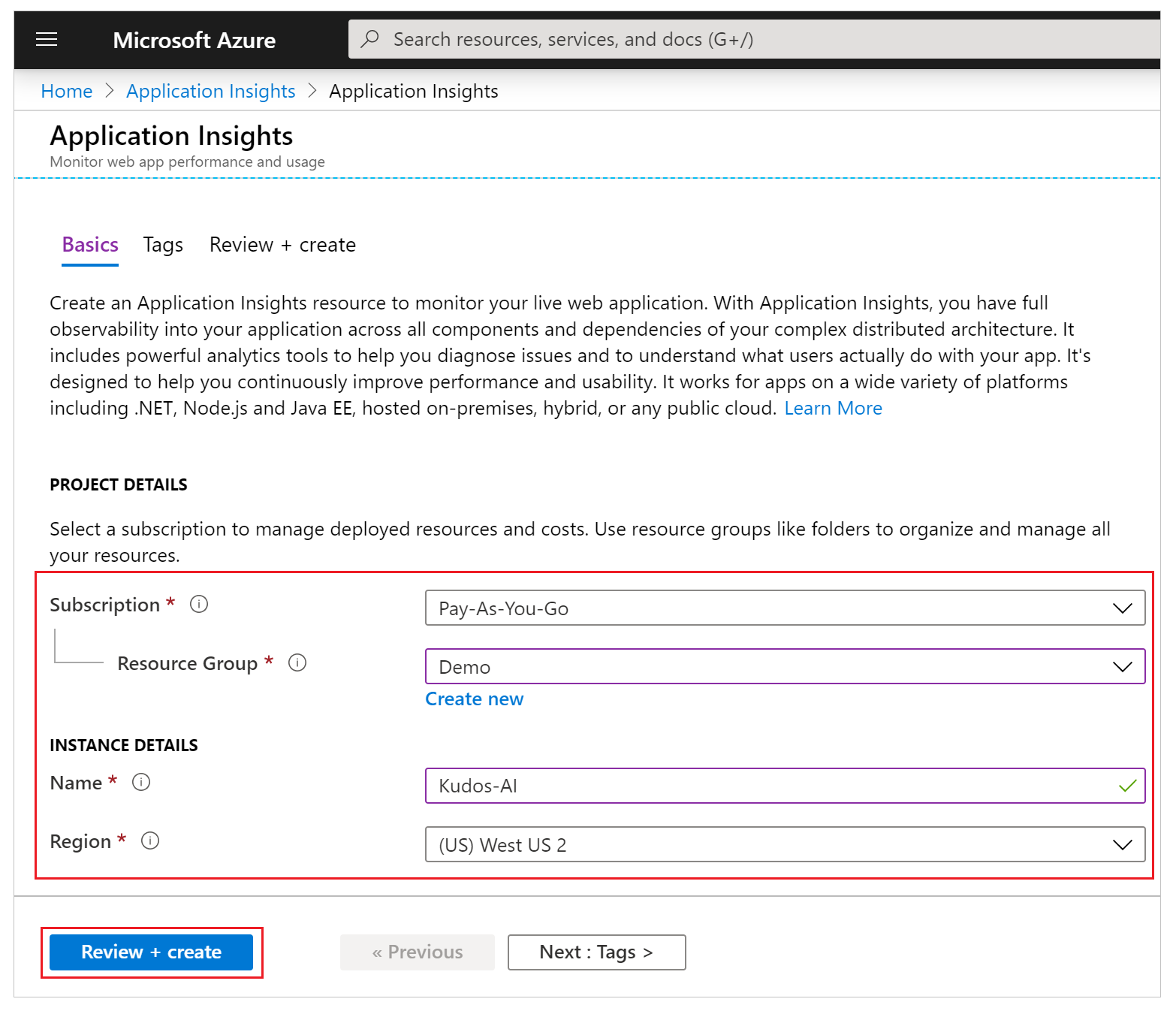
Application Insights Kad instance ir izveidota, nokopējiet Instrumentācijas atslēgu instances pārskatā, lai to izmantotu nākamajā solis.
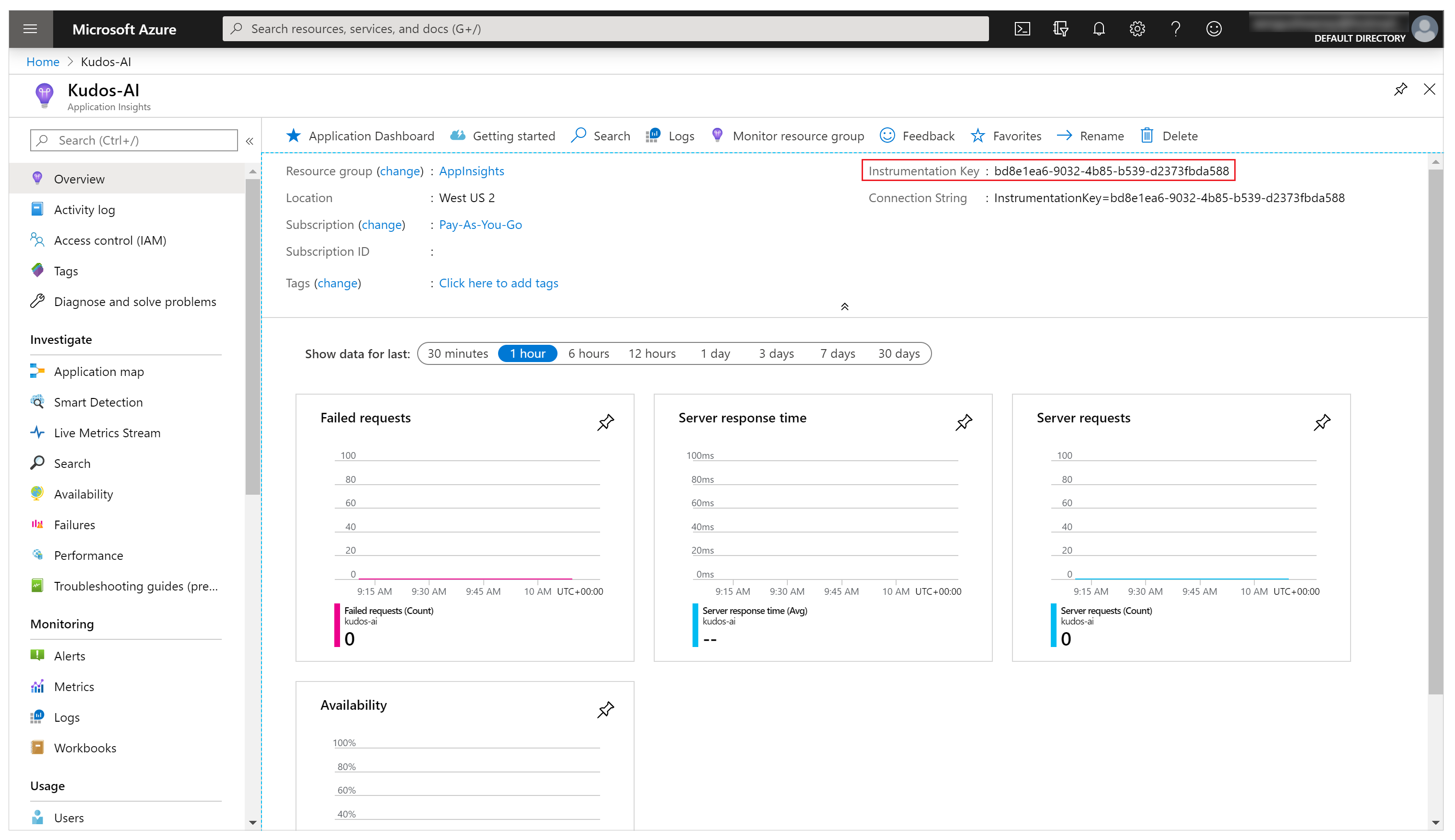
Izveidojiet jūsu programmas savienojumu ar Application Insights
Piezīme
- Norādot instrumentācijas atslēgu, ņemiet vērā, ka datus var nosūtīt starp nomniekiem. Notikumu izsekošana tiek nosūtīta uz resursu App Insights, kas atbilst programmai iestatītajai instrumentācijas atslēgai, pat ja mērķa programmas App Insights instance atrodas citā nomniekā nekā programma.
- Importējot esošos .msapp failus, ievērojiet piesardzību, jo programmai App Insights var būt instrumentācijas taustiņi. Pēc importēšanas manuāli atveriet programmu, lai pārbaudītu, vai tiek izmantota pareizā instrumentācijas atslēga App Insights.
Pierakstieties programmatūrā Power Apps.
Kreisajā navigācijas rūtī atlasiet Programmas. Lietotņu sarakstā atlasiet lietotni Kudos un pēc tam atlasiet Rediģēt:
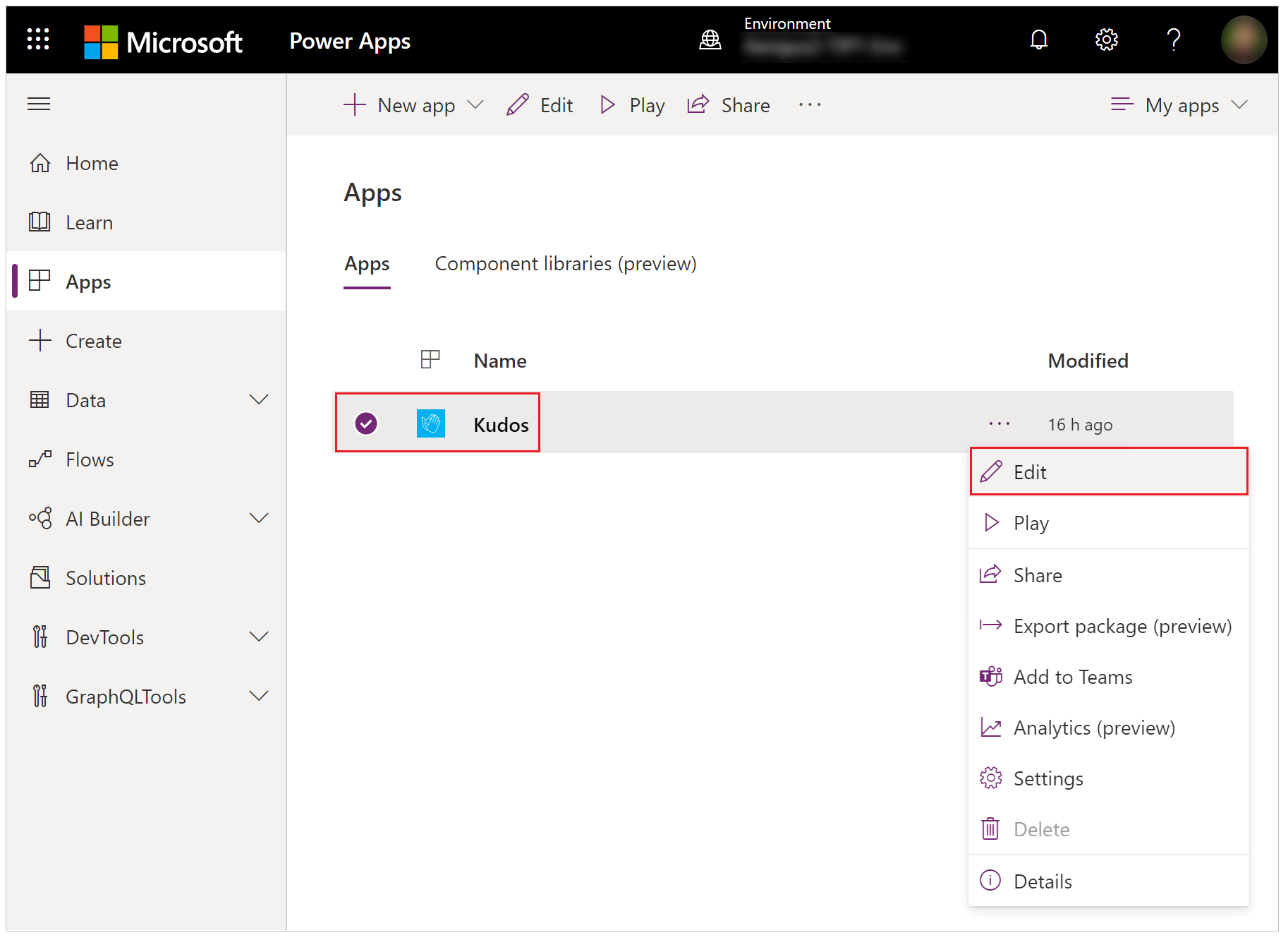
Kreisajā navigācijas koka skatā atlasiet programmas objektu un ielīmējiet instrumentu taustiņu:
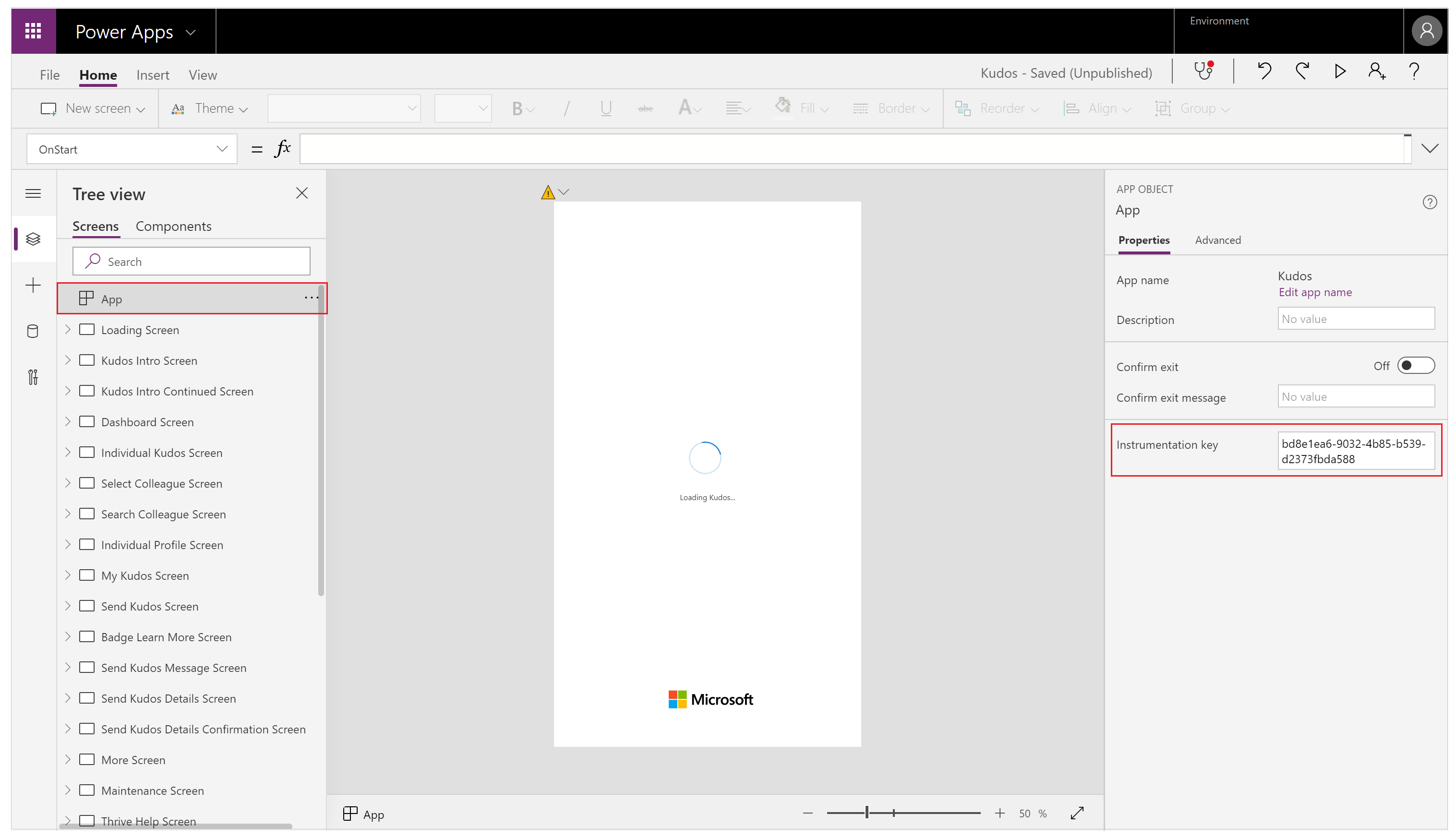
Jūsu programmai izpildiet Saglabāt un Publicēt.
Atskaņojiet publicēto lietotni un pārlūkojiet dažādus ekrānus.
Pārlūkojot lietotņu ekrānus, notikumi tiek automātiski reģistrēti Application Insights, tostarp lietošanas informācija, piemēram:
- Kur lietotnei var piekļūt no
- Kuras ierīces tiek izmantotas
- Izmantotie pārlūkprogrammu veidi
Svarīgi
Jums jāatskaņo publicētā programma, lai nosūtītu notikumus uz Application Insights. Notikumi netiek nosūtīti uz Application Insights, ja priekšskatāt programmu Power Apps Studio.
Notikumu skatīšana Application Insights
Pierakstieties Azure portālā un atveriet Application Insights resursu, ko izveidojāt iepriekš.
Kreisajā navigācijas rūtī ritiniet uz leju un atlasiet Lietotāji sadaļā Izmantošana.
Piezīme
Skatā Lietotāji tiek rādīta detalizēta informācija par lietotnes lietojumu, piemēram:
- To lietotāju skaits, kuri skatījās lietotni
- Lietotāju sesiju skaits
- Reģistrēto notikumu skaits
- Lietotāju operētājsistēmas un pārlūkprogrammas versijas informācija
- Lietotāju reģions un atrašanās vieta
Papildinformāciju par lietotājiem, sesijām un notikumu analīzi skatiet šeit Application Insights.
Atlasiet vienu no lietotāja sesijām, lai skatītu detalizētu informāciju. Varat redzēt tādu informāciju kā seansa ilgums un apmeklētie ekrāni.
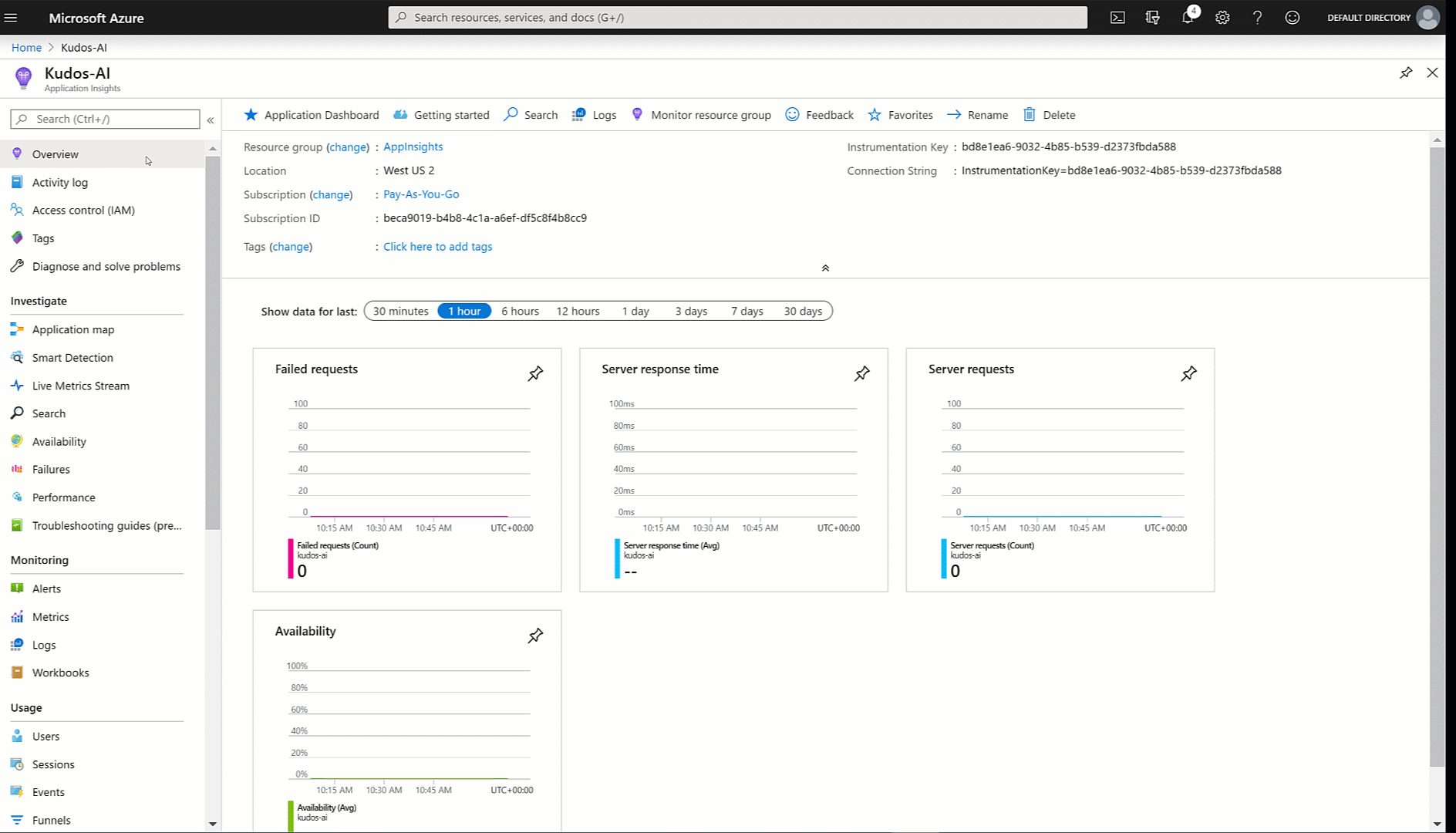
Atlasiet skatu Notikumi kreisajā navigācijas rūtī sadaļā Lietojums . Varat skatīt visu programmas sesijās skatīto ekrānu kopsavilkumu:
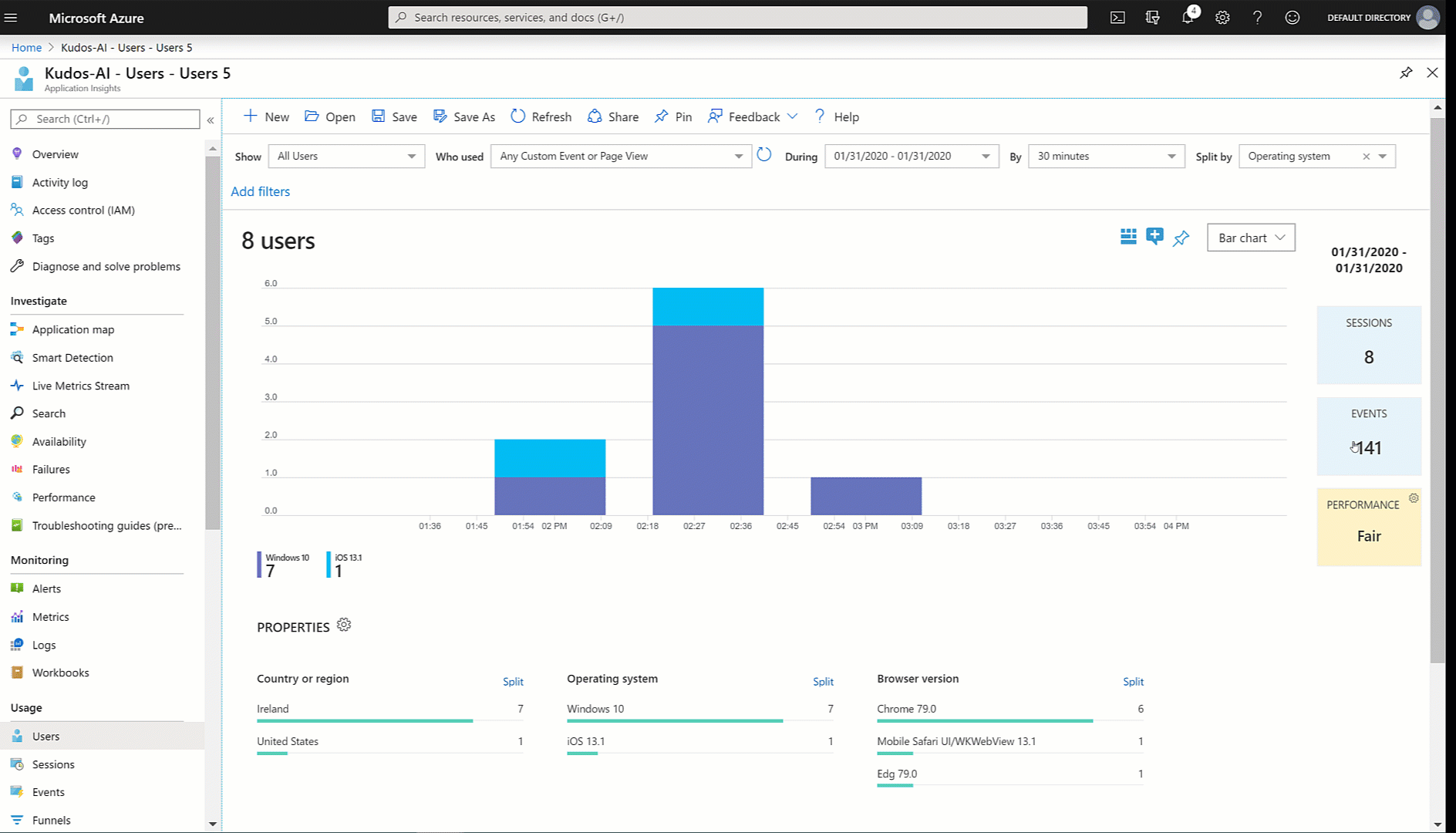
Padoms
Ir pieejamas arī citas Application Insights funkcijas, piemēram:
Pielāgotu izsekošanas notikumu izveidošana
Varat rakstīt pielāgotas izsekošanas tieši Application Insights un sākt analizēt jūsu gadījumam specifisku informāciju. Izsekošanas funkcija ļauj apkopot:
- Detalizēta lietošanas informācija vadīklām ekrānos
- Kuri konkrētie lietotāji piekļūst jūsu lietotnei
- Kādas kļūdas rodas
Izsekošana var palīdzēt arī diagnosticēt problēmas, jo varat nosūtīt informācijas izsekošanu, kamēr lietotāji pārlūko jūsu programmu un veic dažādas darbības. Izsekot nosūtītajiem ziņojumiem, kuriem Application Insights ir viena no trim nopietnajām pakāpēm:
- Informācija
- Brīdinājums.
- Kļūda
Atkarībā no jūsu gadījuma varat izvēlēties, vai nosūtīt izsekošanas ziņojumu ar atbilstošu smaguma pakāpi. Varat vaicāt datus un veikt konkrētas darbības, pamatojoties uz to nopietnību.
Piezīme
Ja jūs reģistrējat jebkādus personas datus, ņemiet vērā savus pienākumus attiecībā uz dažādiem privātuma likumiem un noteikumiem. Papildinformāciju skatiet Microsoft drošības kontroles centrā un pakalpojumu drošības kontroles portālā .
Tagad izveidojiet jaunu komponentu savā lietotnē, lai apkopotu atsauksmes katrā ekrānā, un rakstiet notikumus uz Application Insights.
Pierakstieties programmatūrā Power Apps.
Kreisajā navigācijas rūtī atlasiet Programmas. Lietotņu sarakstā atlasiet lietotni Kudos un pēc tam atlasiet Rediģēt.
Atlasiet opciju Komponenti, kas atrodas Koka skats.
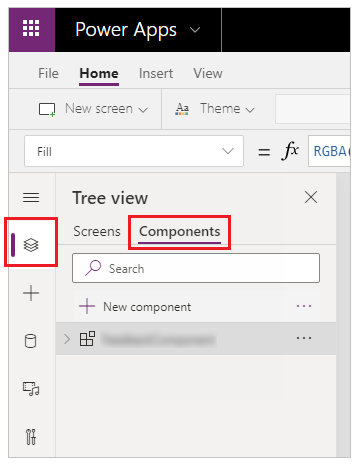
Atlasiet Jauns komponents un pēc tam mainiet platumu uz 200 un augstumu uz 75.
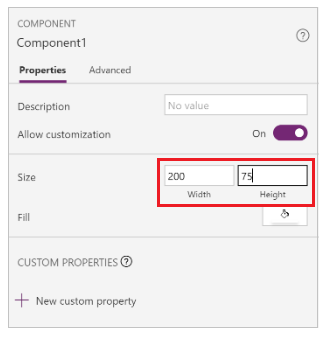
Izvēlnē atlasiet Ievietot un pēc tam atlasiet Ikonas, lai pievienotu Emocijzīme — saraukta piere un Emocijzīme — smaids.
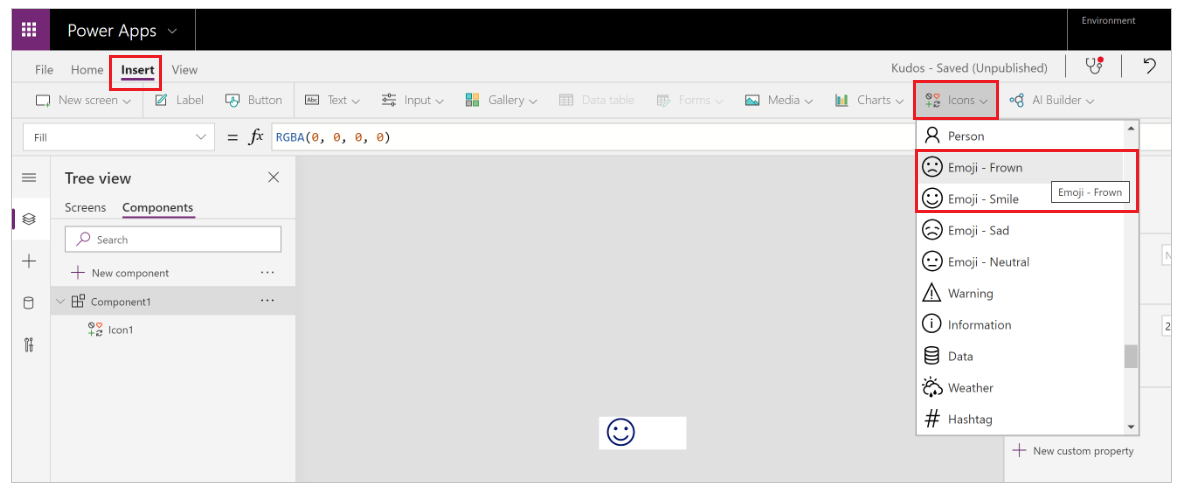
Atlasiet Jauns pielāgots rekvizīts, lai izveidotu pielāgotu rekvizītu.
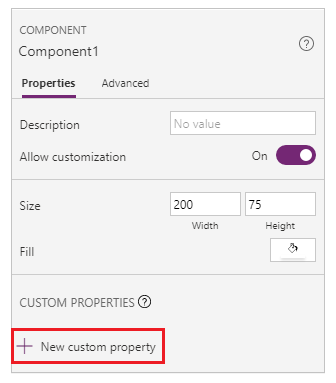
Ievadiet rekvizīta Nosaukums un Parādāmais nosaukums, piemēram, FeedbackSceen.
Ievediet rekvizītu Apraksts.
Atlasiet Rekvizīta tips kā Ievade un Datu tips kā Ekrāns.
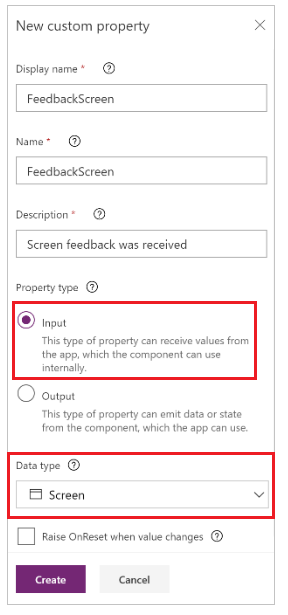
Piezīme
Ievades rekvizīts ļauj tvert ekrāna nosaukumu un tā komponentu, lai jūs varētu reģistrēt šo informāciju Application Insights.
Koka skatā atlasiet komponentu, atlasiet Citas darbības (…) un pēc tam atlasiet Pārdēvēt, lai pārdēvētu komponentu ar jēgpilnu nosaukumu, piemēram, FeedbackComponent.
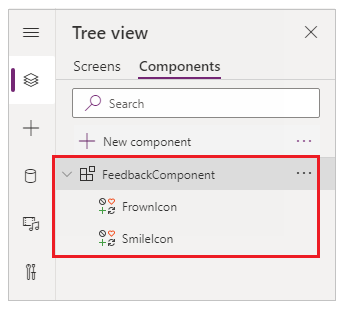
Atlasiet ikonas, atlasiet Citas darbības (…) un pēc tam atlasiet Pārdēvēt, lai pārdēvētu ikonas ar jēgpilniem nosaukumiem, piemēram , FrownIcon un SmileIcon.
Atlasiet FrownIcon, atlasiet rekvizītu OnSelect un pēc tam ievadiet formulu joslā tālāk norādīto izteiksmi.
Trace( "App Feedback", TraceSeverity.Information, { UserName: User().FullName, UserEmail: User().Email, Screen: FeedbackComponent.FeedbackScreen.Name, FeedbackValue: "-1" } ); Notify("Thanks for your feedback!");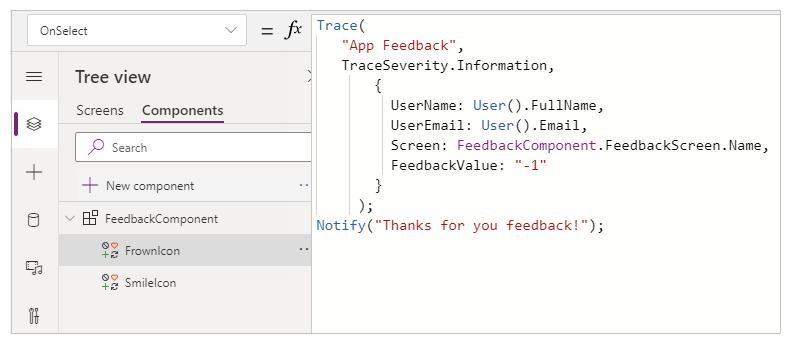
Piezīme
Formulas izteiksme nosūta UserName, UserEmail, Ekrāns un Atsauksmes (ar vērtību -1) uz Application Insights.
Atlasiet SmileIcon, atlasiet rekvizītu OnSelect un pēc tam ievadiet formulu joslā tālāk norādīto izteiksmi.
Trace( "App Feedback", TraceSeverity.Information, { UserName: User().FullName, UserEmail: User().Email, Screen: FeedbackComponent.FeedbackScreen.Name, FeebackValue: "1" } ); Notify("Thanks for your feedback!");Pievienojiet komponentu vienam no jūsu programmas ekrāniem.
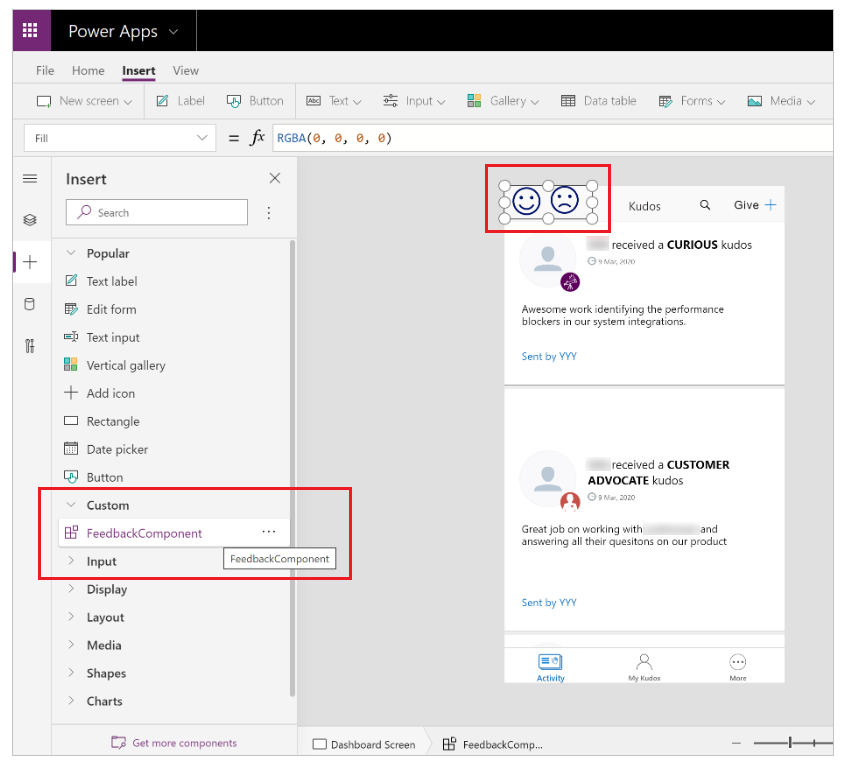
Atlasiet Saglabāt un pēc tam atlasiet Publicēt, lai saglabātu un publicētu programmu.
Atskaņojiet publicēto programmu un no saviem ekrāniem nosūtiet sarauktas pieres un smaida atsauksmi.
Svarīgi
Jums jāatskaņo publicētā programma, lai nosūtītu notikumus uz Application Insights. Notikumi netiek nosūtīti uz Application Insights, ja priekšskatāt programmu Power Apps Studio.
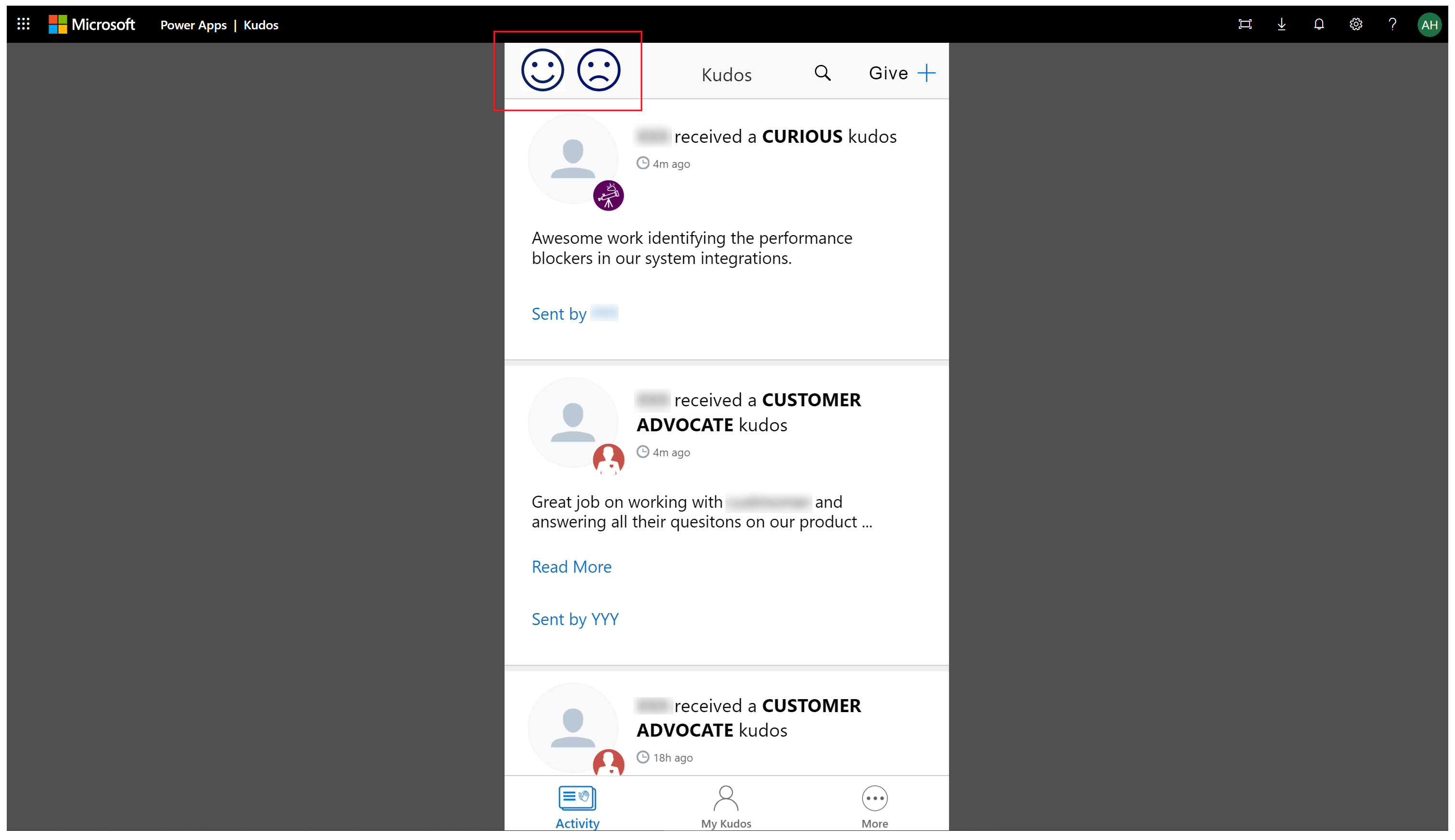
Datu analīze Application Insights
Tagad varat sākt analizēt datus, ko nosūtījāt, izmantojot izsekošanas funkciju no savas programmas Application Insights.
Pierakstieties Azure portālā un atveriet Application Insights resursu, ko izveidojāt iepriekš.
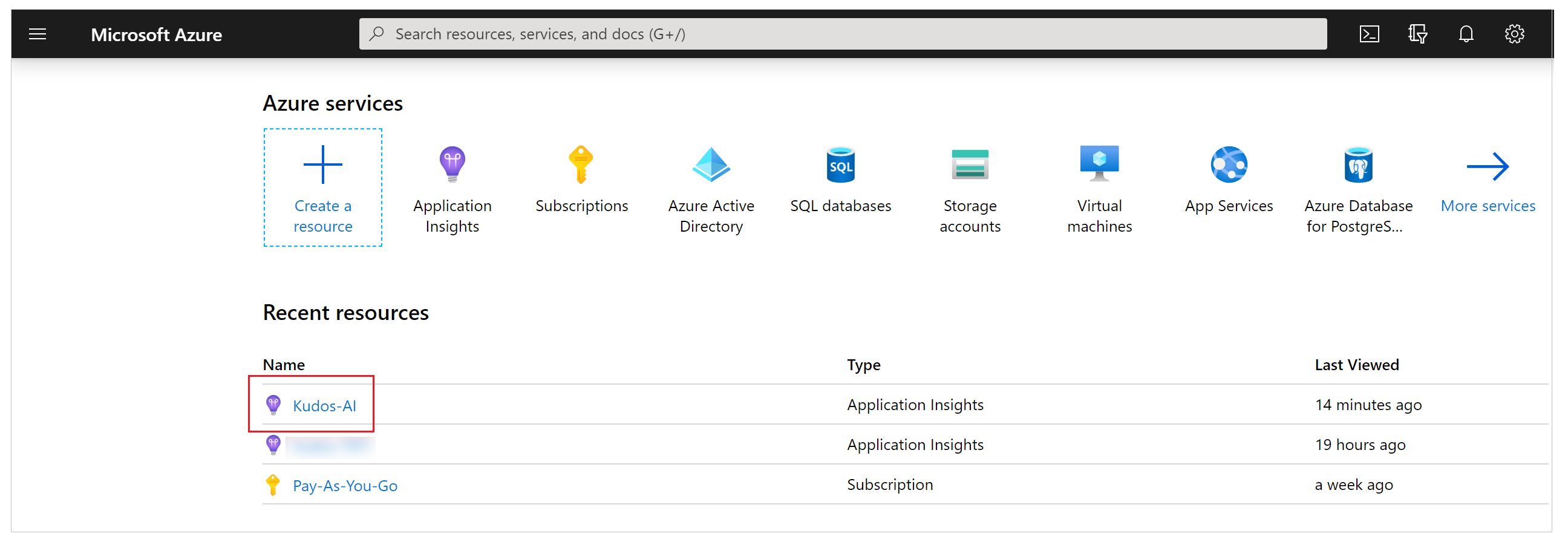
Kreisajā navigācijas rūtī sadaļā Pārraudzība atlasiet Žurnāli:
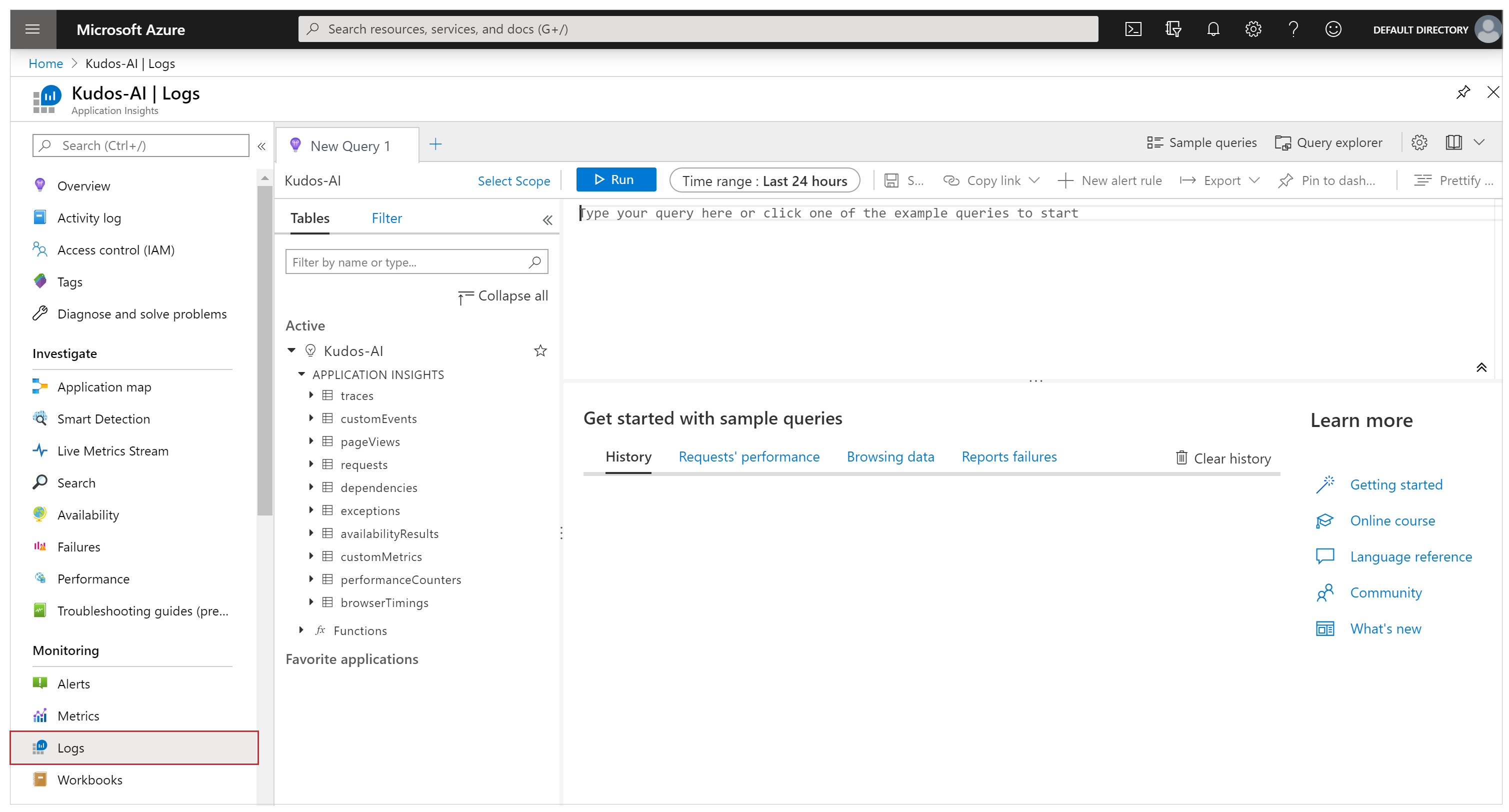
Ievadiet tālāk norādīto vaicājumu un atlasiet Palaist, lai skatītu no programmas saņemtās atsauksmes.
traces | where message == "App Feedback" | order by timestamp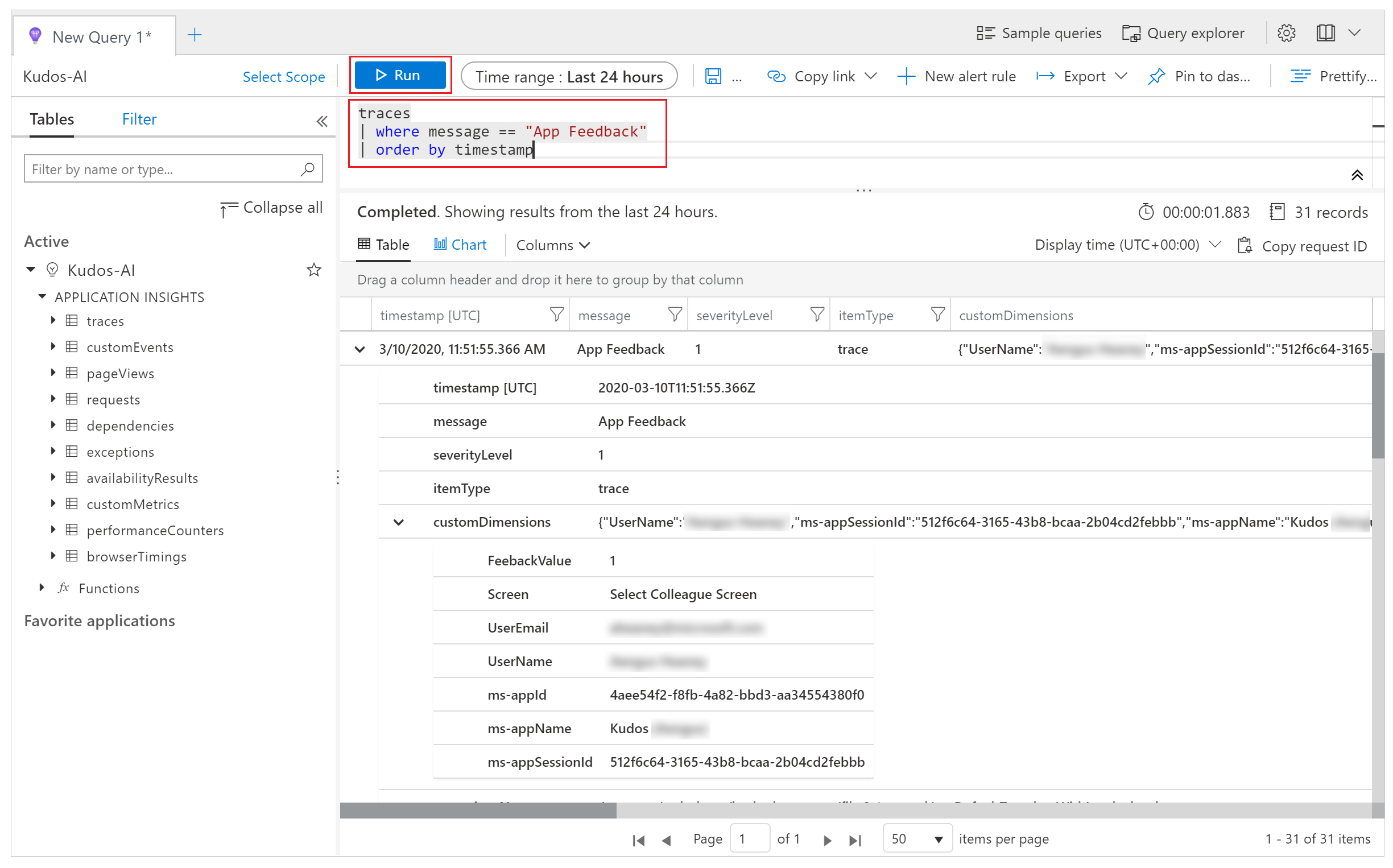
Atlasiet rezultātu rindu un izvērsiet lauku customDimensions.
Ir ierakstītas Ekrāns, UserName, UserEmail un FeedbackValue sarauktas pieres vai smaida ikonas notikumam OnSelect jūsu komponentā. Vērtības tiek ierakstītas arī katram notikumam, uz kuru Application Insights tiek nosūtīts , piemēram, appId, appName un appSessionId.
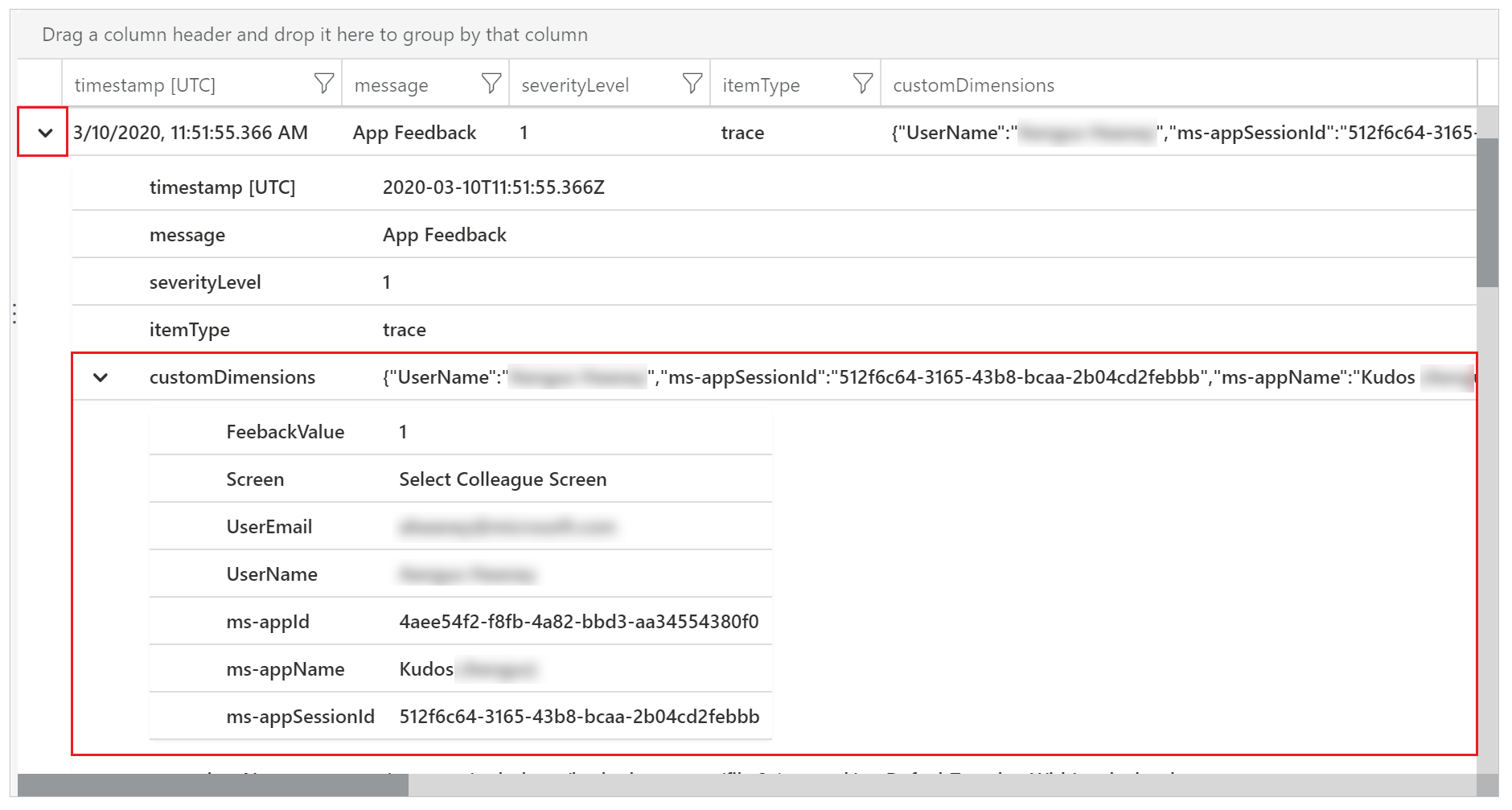
Izmantojot norādīto vaicājuma piemēru, varat paplašināt JSON pielāgoto dimensiju rekvizītus un projicēt kolonnas rezultātu skatā.
traces | extend customdims = parse_json(customDimensions) | where message == "App Feedback" | project timestamp , message , AppName = customdims.['ms-appName'] , AppId = customdims.['ms-appId'] , FeedbackFrom = customdims.UserEmail , Screen = customdims.Screen , FeedbackValue = customdims.FeedbackValue | order by timestamp desc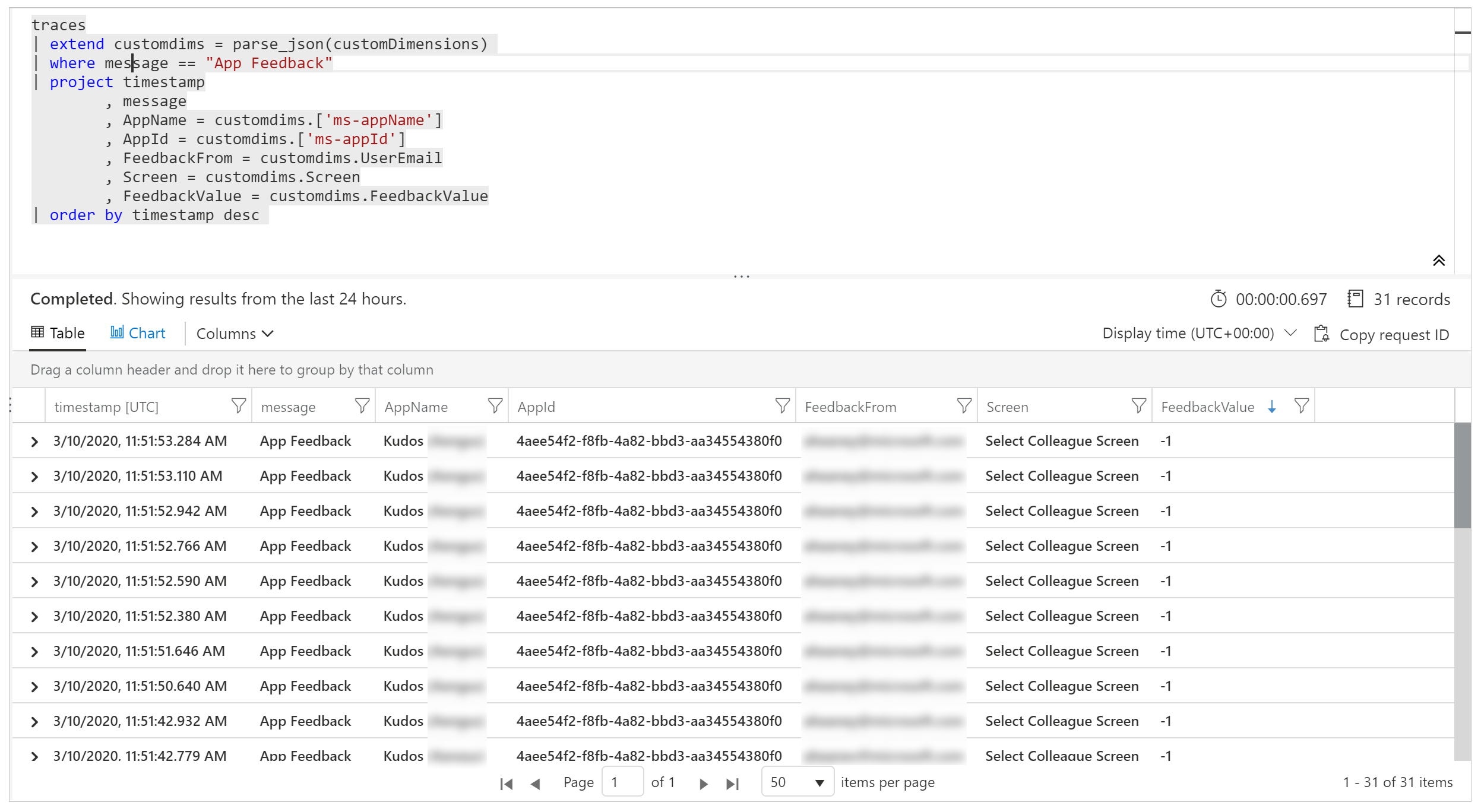
Padoms
Žurnāla vaicājumi ir ļoti jaudīgi. Varat tos izmantot, lai apvienotu vairākas tabulas, apkopotu lielus datu apjomus un veiktu sarežģītas operācijas. Uzziniet vairāk par žurnāla vaicājumiem.
Nepārlaboto kļūdu pārraudzība (izmēģinājuma)
[Šī sadaļa satur pirmsizlaides dokumentāciju, un tā var tikt mainīta.]
Svarīgi
- Šis ir eksperimentāls līdzeklis.
- Eksperimentālie līdzekļi nav paredzēti komerciālai lietošanai, un to funkcionalitāte var būt ierobežota. Šie līdzekļi ir pieejami pirms oficiālā laidiena, lai klienti varētu priekšlaikus piekļūt līdzeklim un sniegt atsauksmes.
Ne vienmēr varat paredzēt un plānot visas kļūdas, kas var rasties lietotnes darbības laikā. Neapstrādātas Power Fx formulas kļūdas lietotājiem tiek ziņotas kā reklāmkaroga ziņojumi. Par tiem var ziņot arī, lai Application Insights palīdzētu jums izprast to biežumu un nopietnību, nepaļaujoties uz to, ka lietotnes lietotāji ziņos par problēmām. Varat arī iestatīt reāllaika brīdinājumus , kad rodas izpildlaika kļūdas, lai izmantotu proaktīvāku pieeju.
Kļūdas iespējošana, ko nodot Application Insights
Jums ir jāiespējo iestatījums, kas ļauj Power Apps nodot neapstrādātas izpildlaika kļūdas pakalpojumā Azure Application Insights.
Brīdinājums
Iespējojot šo iestatījumu, var rasties ar Application Insights žurnālu krātuvi saistītas papildu izmaksas.
Lai iespējotu kļūdas nodošanu, pārejiet uz sadaļu Iestatījumi > Gaidāmie līdzekļi > Izmēģinājuma > Nodot kļūdas Azure Application Insights, saglabājot iespēju, ka jūsu pamatnes programma ir atvērta rediģēšanai. Saglabājiet un publicējiet savu lietotni.
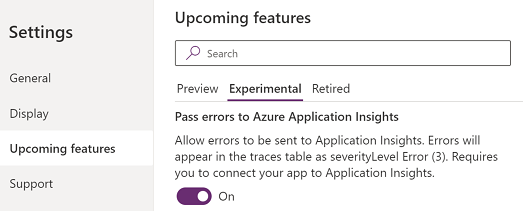
Kļūdu skatīšana Application Insights
Neapstrādātās Power Fx kļūdas, ar kurām lietotāji saskārušies lietotnes izpildlaikā, tiek ziņotas izsekošanas tabulā. Neapstrādātas kļūdas var identificēt un atšķirt no citiem kļūdu notikumiem ar notikuma ziņojumu "Neapstrādāta kļūda". Šo notikumu "severityLevel" dimensija ir 3 (TraceSeverity.Error).
Detalizēti kļūdu ziņojumi tiek sniegti pielāgotas “kļūdas” rekvizītā customDimension. Situācijās, kad vienas un tās pašas operācijas laikā radās vairākas kļūdas, kļūdas tiek konsolidētas viena izsekošanas notikuma dimensijā "kļūdas". Kļūdu ziņojumi ir tādi paši, kā ziņots monitorā tiešraides atkļūdošanas sesijas laikā.
Tālāk sniegtajā piemērā vaicājums identificē neapstrādātas kļūdas un izvērš visus izsekošanas notikumā iekļautos kļūdu ziņojumus:
traces
| where message == "Unhandled error"
| extend customdims = parse_json(customDimensions)
| extend errors = parse_json(tostring(customdims.['errors']))
| mv-expand errors
| project timestamp
, itemId //unique identifier for the trace event
, AppName = customdims.['ms-appName']
, AppId = customdims.['ms-appId']
, errors = errors.['Message']
| order by timestamp desc
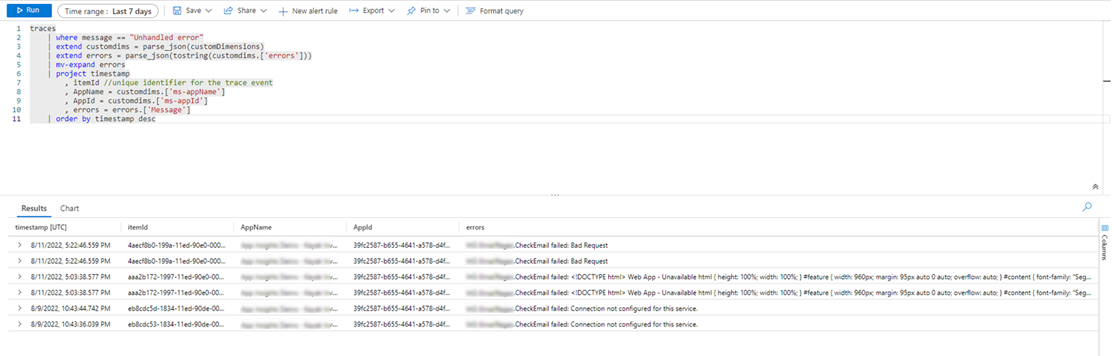
Korelācijas sekošana (izmēģinājuma)
[Šī sadaļa satur pirmsizlaides dokumentāciju, un tā var tikt mainīta.]
Svarīgi
- Šis ir eksperimentāls līdzeklis.
- Eksperimentālie līdzekļi nav paredzēti komerciālai lietošanai, un to funkcionalitāte var būt ierobežota. Šie līdzekļi ir pieejami pirms oficiālā laidiena, lai klienti varētu priekšlaikus piekļūt līdzeklim un sniegt atsauksmes.
Savienojumi ar ārējiem datiem un pakalpojumiem ir pamatā lielākajai daļai programmu. Korelācijas izsekošana ģenerē un izplata konteksta informāciju, lai pievienotos sistēmas ģenerētiem žurnāliem audekla programmā un tās savienojumos, ievērojot noteiktus ierobežojumus. Piemēram, jūsu programma var ziņot par pielāgotu savienotāju, kas savukārt izsauc Azure funkciju vai citus REST API. Korelācijas izsekošana ļauj korelēt lietotnē veiktās darbības ar pamatā esošajiem API izsaukumiem dažādos līmeņos. Tas var būt noderīgi traucējummeklēšanā.
Kanvas lietotnes korelācijas izsekošana ir konteksta izsekošanas ieviešana un atbilst W3C specifikācijai.
Iespējot korelācijas izsekošanu
Brīdinājums
Iespējojot šo iestatījumu, var rasties ar Application Insights žurnālu krātuvi saistītas papildu izmaksas.
Lai iespējotu korelācijas izsekošanas līdzekli, dodieties uz Iestatījumi > Gaidāmie līdzekļi > Izmēģinājuma > Iespējot Azure Application Insights korelācijas izsekošanu, turot atvērtu rediģēšanai pamatnes programmu. Saglabājiet un publicējiet savu lietotni.
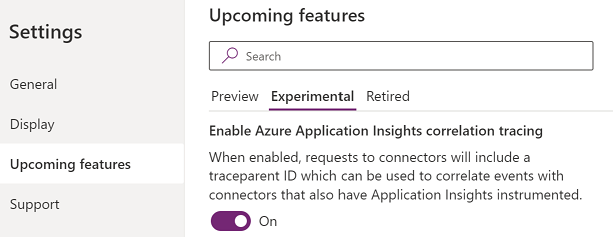
Ierobežojumi
- Korelācijas izsekošana ir pieejama tikai pielāgotiem savienotājiem. Citi savienotāju tipi netiek atbalstīti.
- HTTP pieprasījumi tiek tverti Application Insights tikai tad, ja ir izveidots savienojums arī ar saistīto pakalpojumu Application Insights.
Korelācijas izsekošanas lietošana
Ja korelācijas izsekošana ir iespējota, tā pievieno jaunu sistēmas ģenerētu žurnāla notikumu audekla programmas instances atkarību Application Insights tabulā. Šis notikums tiek ierakstīts brīdī, kad tiek saņemts atbilde no tīkla zvana. Atkarības notikumi tver detalizētu informāciju par tīkla ziņojumu, tostarp pieprasījumu un atbilžu virsrakstiem, atbildes statusa kodu un ziņojuma ilgumu.
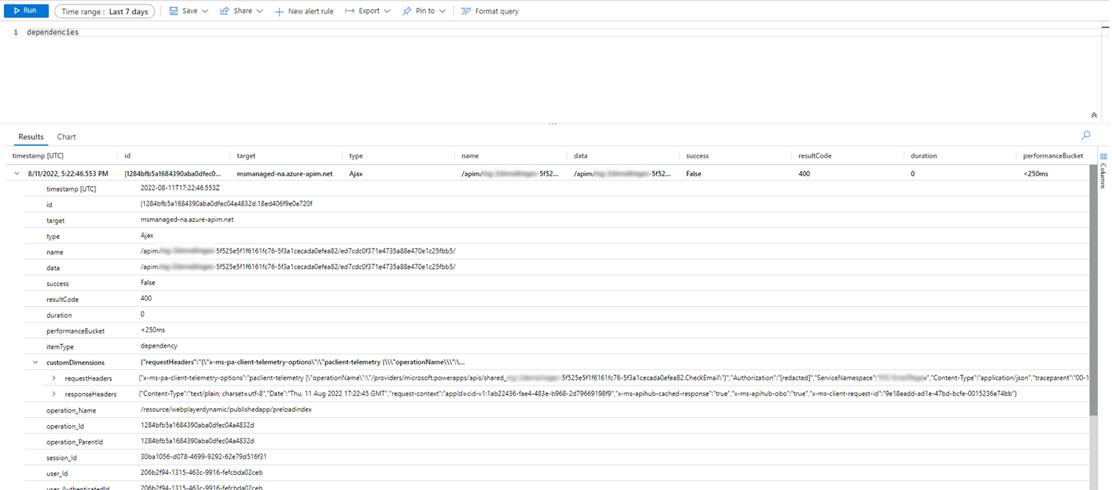
Ja arī pievienotais pakalpojums ir savienots Application Insights, pakalpojuma instances pieprasījumu tabulā tiek ģenerēts papildu sistēmas ģenerēts žurnāla notikums, kas tver pieprasījumu. Application Insights Dažus Azure pakalpojumus, piemēram, Azure funkcijas, var savienot bez kodēšanas no Azure portāla. Gan pamatnes programmu, gan vairākas programmas un saistītos pakalpojumus var savienot ar vienu un to pašu Application Insights instanci.
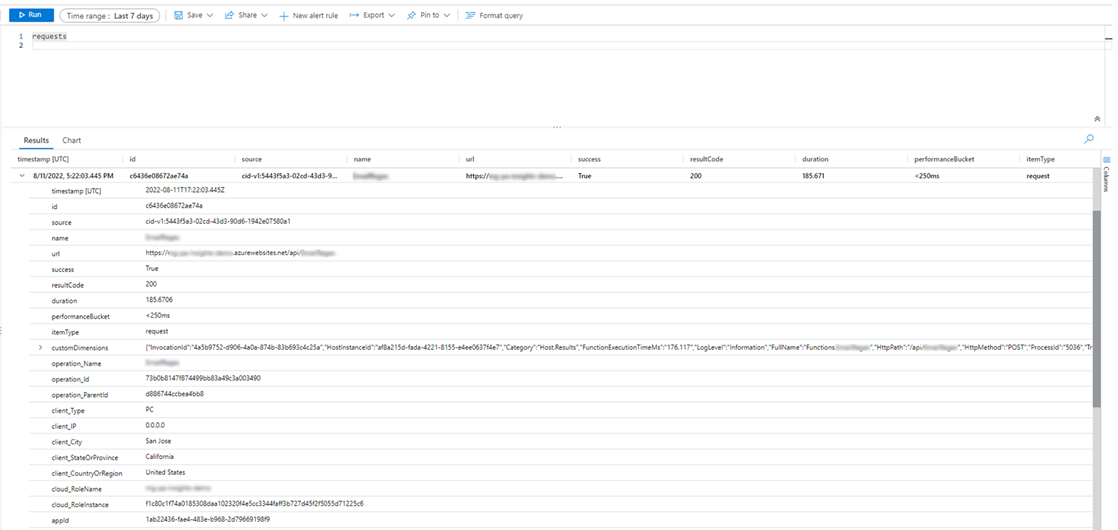
Tīkla zvanus atbalstītajiem savienotājiem var savienot ar citiem sistēmas ģenerētiem žurnāliem dimensijā "operation_Id". Tālāk sniegtajā vaicājuma piemērā ir redzams, ka tīkla zvans tiek veikts līdzās izsekošanas notikumiem, kas tiek emitēti programmas sesijas laikā.
traces | union dependencies | union requests | union pageViews | union customEvents
| project timestamp
, itemType
, name
, operation_Name
, message
, severityLevel
, customDimensions
, operation_Id
, operation_ParentId
| where operation_Id == "0a7729e3e83c4e4d93cb4f51149f73b9" //placeholder operation_Id, replace
| order by timestamp asc
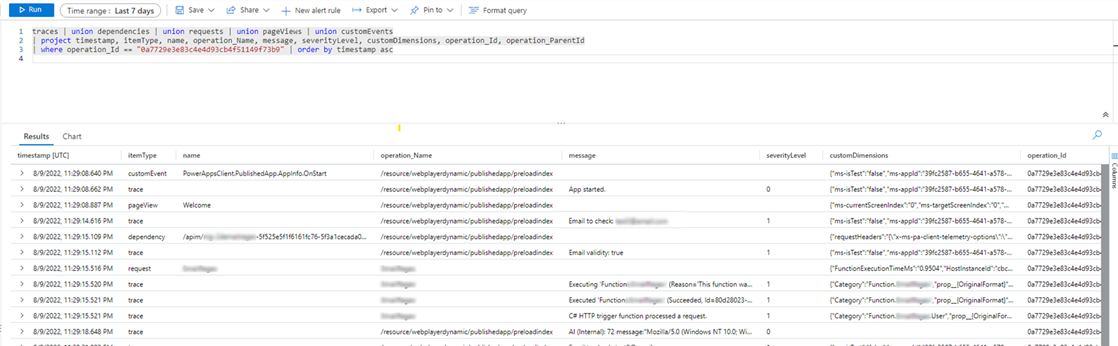
Datu eksportēšana uz Power BI
Varat eksportēt savus Application Insights datus un vaicājumu rezultātus uz Power BI, lai veiktu analīzi un datu prezentāciju.
Pierakstieties Azure portālā un atveriet Application Insights resursu, ko izveidojāt iepriekš.
Kreisajā navigācijas rūtī sadaļā Pārraudzība atlasiet Žurnāli:
Žurnālu analīzes vaicājuma logā atlasiet izvēlni Eksportēt .
Atlasiet opciju Eksportēt uz Power BI (M vaicājums), lai lejupielādētu vaicājuma Power BI failu:
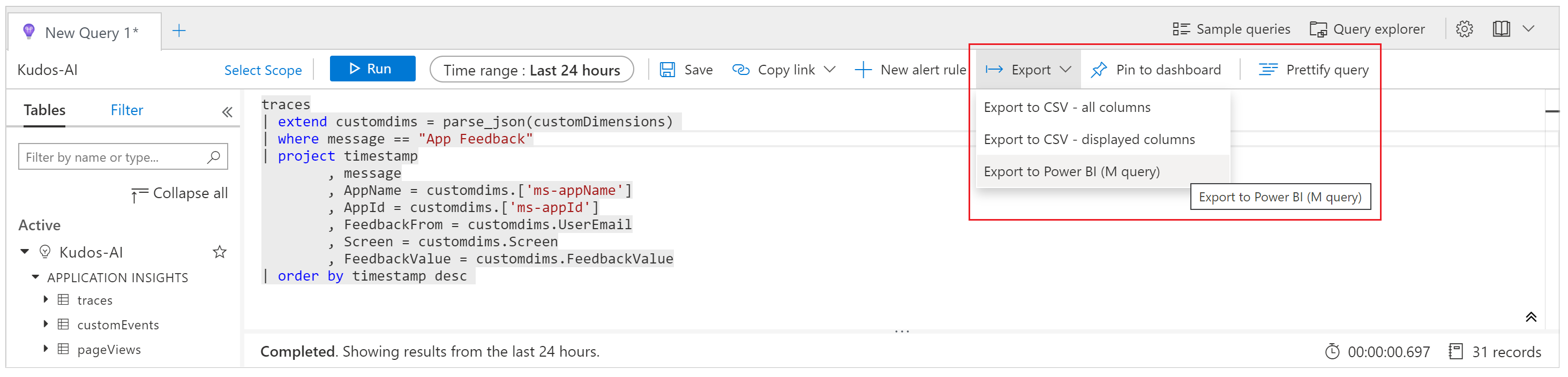
Atveriet lejupielādēto failu teksta redaktorā un iekopējiet vaicājumu starpliktuvē.
Atvērtie: Power BI.
Sākuma lentē atlasiet izvēlni Iegūt datus un pēc tam atlasiet Tukšs vaicājums : ·
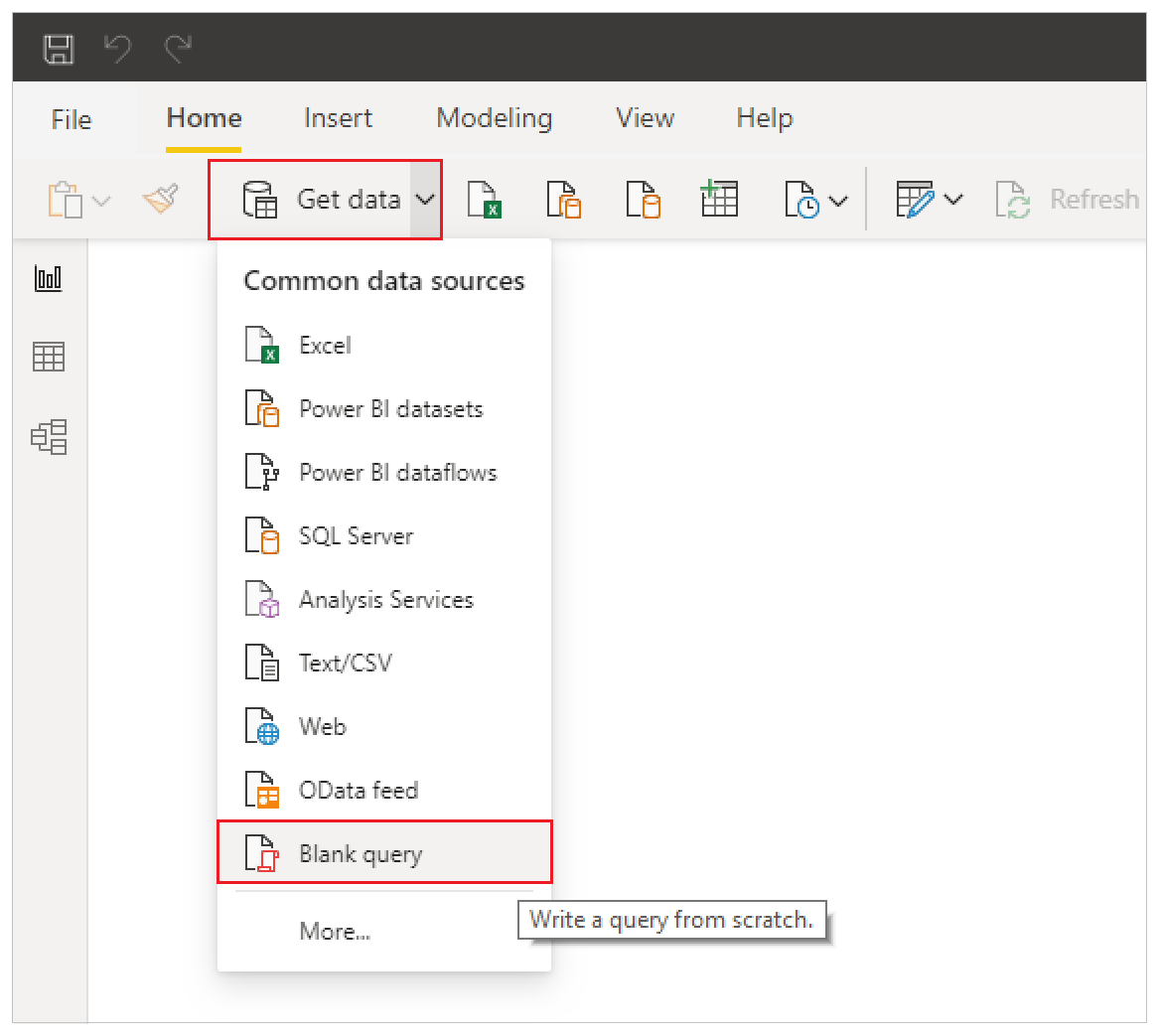
Vaicājumu logā atlasiet Detalizēts redaktors. Ielīmējiet vaicājumu logā, atlasiet Gatavs un pēc tam atlasiet Aizvērt un lietot:
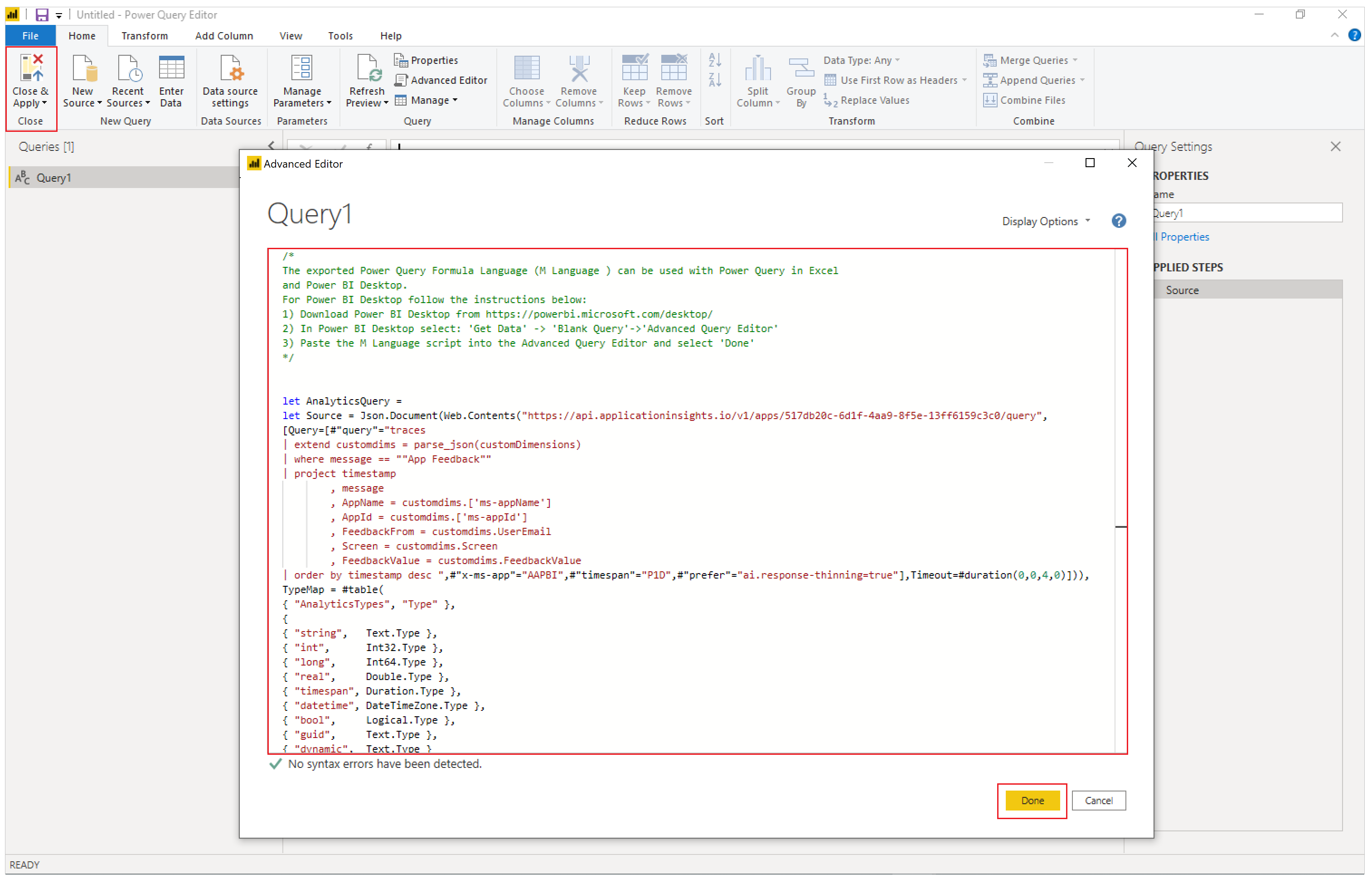
Varat arī izveidot diagrammas un vizualizācijas Power BI, lai parādītu jūsu programmā saņemtās atsauksmes, kā arī pieņemtu uz datiem balstītus lēmumus un veiktu attiecīgas darbības.
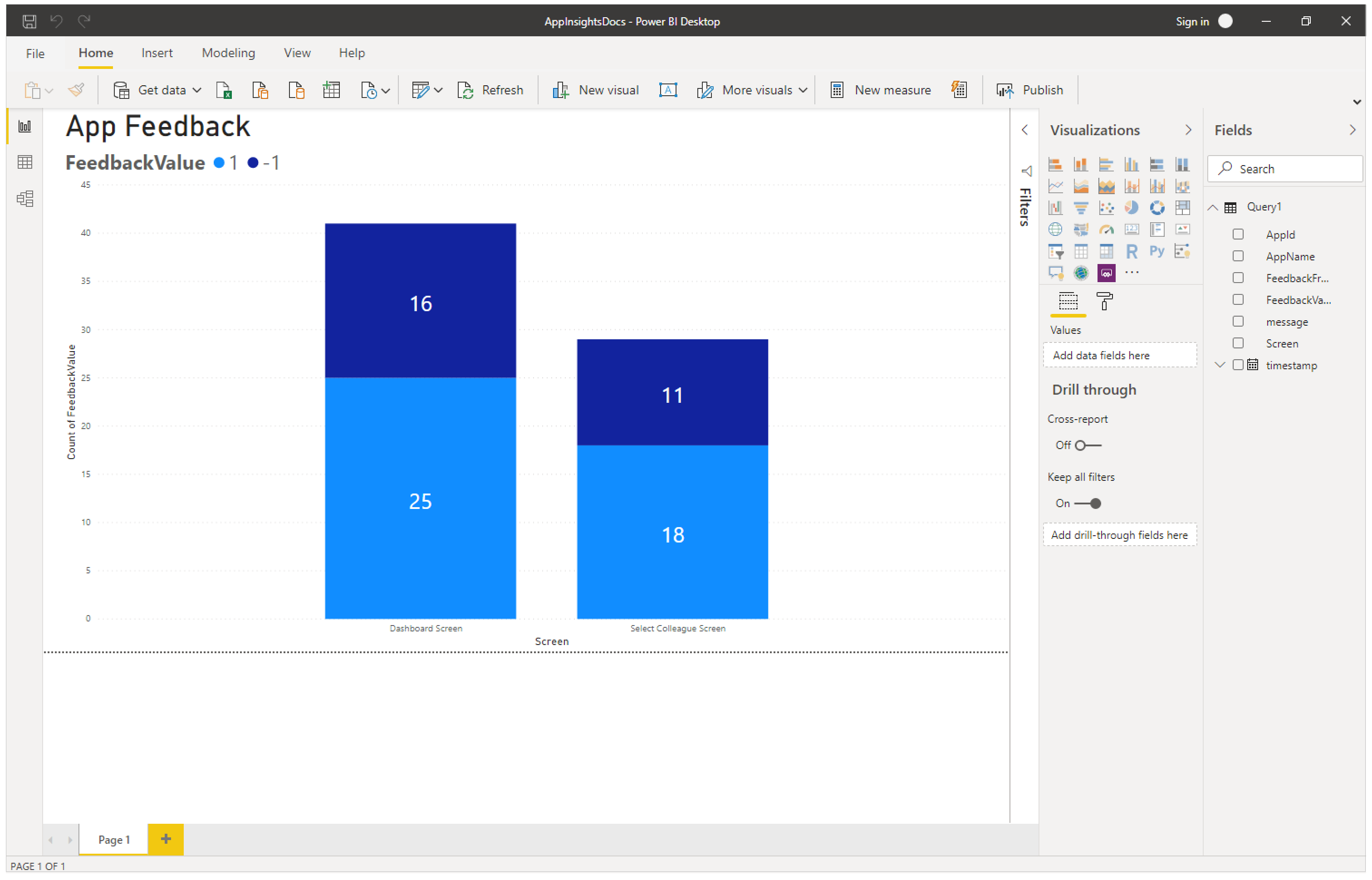
Noklusējuma izsekošanas notikuma konteksts un dimensijas
Noklusējuma dimensiju kopa arī tiek pievienota rekvizītam customDimensions katrā izsekošanas notikumā. Šīs dimensijas var izmantot, lai identificētu programmu un programmas sesijas, kurās ir noticis šis notikums. Ja reģistrējat papildu pielāgotus datus, izmantojot izsekošanas funkciju, tie tiek rādīti arī pielāgotajās kategorijās.
| Dimensijas nosaukums | Pārstāv |
|---|---|
| ms-appId | Programmas ID, kas nosūtīja notikumu. |
| ms-appname | Programmas nosaukums, kas nosūtīja notikumu. |
| ms-appSessionId | Programmas sesijas ID. Šī vērtība, iespējams, nav aizpildīta dažos scenārijos. Ja tā ir pieejama, šī vērtība ignorē standarta Application Insights sesssionID dimensiju. |
| ms-tenantID | Tā nomnieka unikālais identifikators, kurā programma ir publicēta. |
| ms-environmentId | Tās vides nosaukums, kurā programma ir publicēta. |
| userId | Unikāls identifikators ar sesiju saistītajam lietotājam. |
| ms-duration | Aprēķinātā vērtība, kas mēra laiku, kas lietotājam nepieciešams, lai pārietu no viena ekrāna uz citu. Šī vērtība ignorē standarta PageView Application Insights ilguma dimensiju. |
| sessionId | Sesijas ID, ko var izmantot, lai savstarpēji saistītu visus notikumus, kas saistīti ar vienu programmas sesiju. Šī vērtība ir vienmēr klātesoša, un tā ir ieteicama, lai izprastu unikālo sesiju skaitu. Šī vērtība tiek ņemta no lietotāja sesijas ID un tiek rādīta, skatot sesijas informāciju, kamēr darbojas programma. Sesijas ID dažkārt var saņemt noklusējuma, nejaušu un unikālu Application Insights ģenerētu vērtību. Šī noklusējuma vērtība nav uzticama un nav saistīta ar nevienu no programmai specifiskiem parametriem. |
| Ilgums | Aprēķinātā vērtība, kas mēra laiku, kas lietotājam nepieciešams, lai pārietu no viena ekrāna uz citu. Šī vērtība ir tāda pati kā ilgums, par ko ziņojusi ms-duration dimensija. |
| ms-isTest | Norāda, vai sesija ir saistīta ar testa studijas testa skrējēju. |
| ms-currentScreenName | Tās lapas nosaukums, no kuras lietotājs pārvietojas (klāt lapas navigācijas notikumiem). |
| ms-targetScreenName | Tās lapas nosaukums, uz kuru lietotājs naviģē (klāt lapas navigācijas notikumiem). |
Neatbalstīti scenāriji
Application Insights neatbalsta tālāk norādītos scenārijus.
- Bezsaistes atskaņotāja notikumi netiek tverti.
- Mobilās lietotnes (gan iOS Android un) notikumi netiek fiksēti, ja lietotnes darbība ir apturēta.
- Netiek atbalstīti GCC un nepubliskie mākoņi.
Piezīme
Kādas ir jūsu dokumentācijas valodas preferences? Aizpildiet īsu aptauju. (ņemiet vērā, ka aptauja ir angļu valodā)
Aptaujai būs nepieciešamas aptuveni septiņas minūtes. Nekādi personas dati netiks vākti (paziņojums par konfidencialitāti).
Atsauksmes
Drīzumā: 2024. gada laikā mēs pakāpeniski pārtrauksim izmantot “GitHub problēmas” kā atsauksmju par saturu mehānismu un aizstāsim to ar jaunu atsauksmju sistēmu. Papildinformāciju skatiet: https://aka.ms/ContentUserFeedback.
Iesniegt un skatīt atsauksmes par